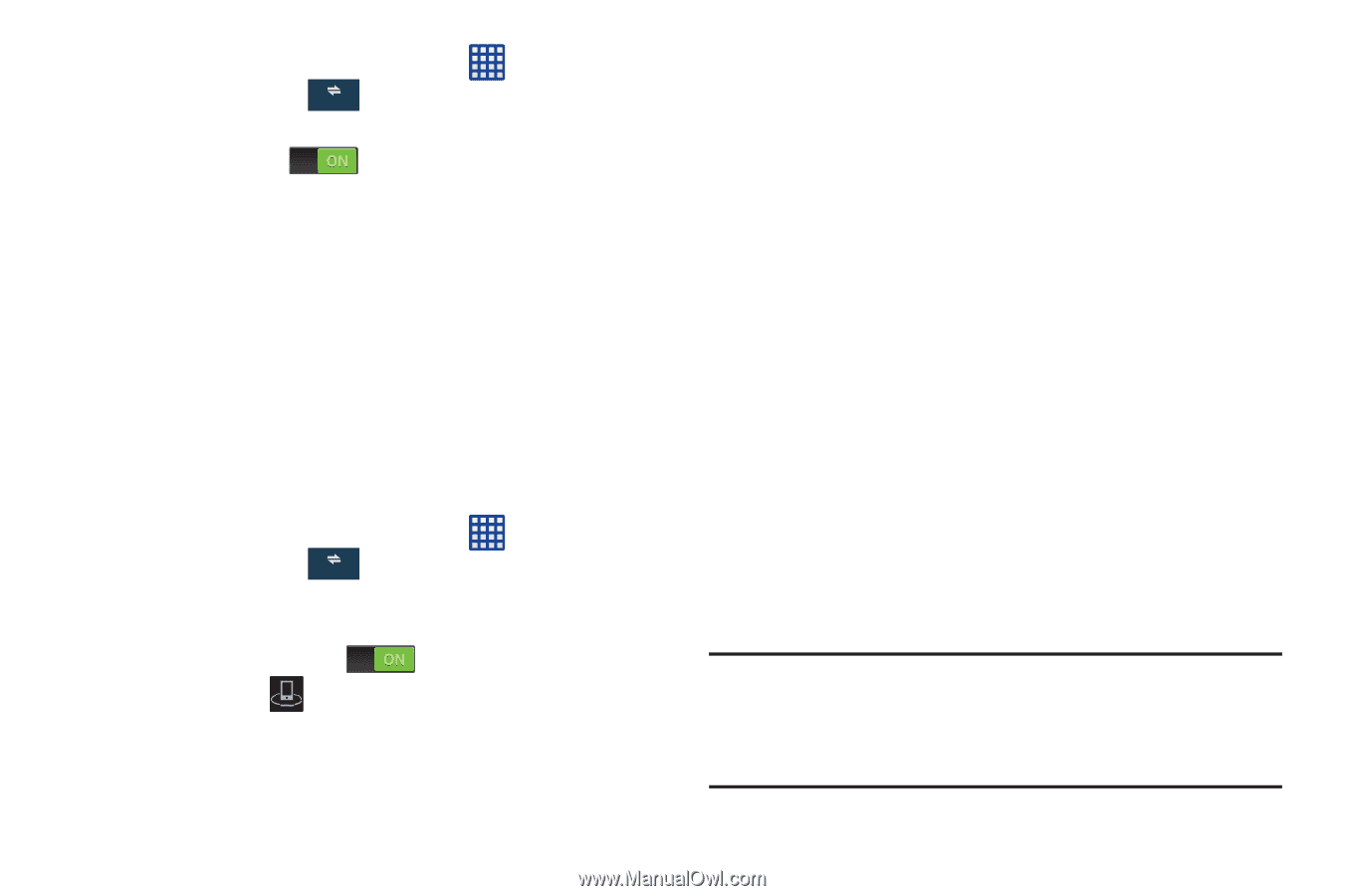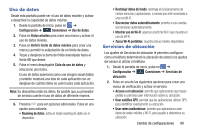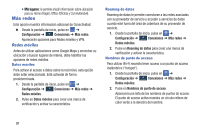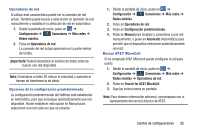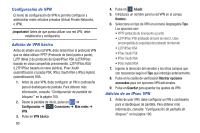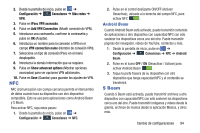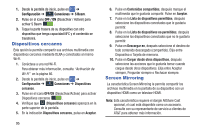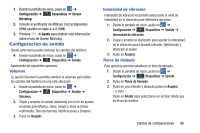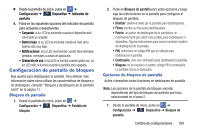Samsung SM-N900A User Manual At&t Wireless Sm-n900a Galaxy Note 3 Jb Spani - Page 102
Dispositivos cercanos, Screen Mirroring, Configuración, Conexiones, S Beam, OFF /
 |
View all Samsung SM-N900A manuals
Add to My Manuals
Save this manual to your list of manuals |
Page 102 highlights
1. Desde la pantalla de inicio, pulse en ➔ Configuración ➔ Conexiones Conexiones ➔ S Beam. 2. Pulse en el icono OFF / ON (Desactivar / Activar) para activar S Beam . 3. Toque la parte trasera de su dispositivo con otro dispositivo que tenga capacidad NFC y el contenido se transferirá. Dispositivos cercanos Esta opción le permite compartir sus archivos multimedia con dispositivos cercanos mediante DLNA y conectados al mismo Wi-Fi. 1. Conéctese a una red Wi-Fi. Para obtener más información, consulte "Activación de Wi-Fi" en la página 86. 2. Desde la pantalla de inicio, pulse en ➔ Configuración ➔ Conexiones Conexiones ➔ Dispositivos cercanos. 3. Pulse en el icono OFF/ON (Desactivar/Activar) para activar Dispositivos cercanos . 4. Verifique que (Dispositivos cercanos) aparezca en la parte superior de la pantalla. 5. En la indicación Dispositivos cercanos, pulse en Aceptar. 95 6. Pulse en Contenidos compartidos, después marque el multimedia que le gustaría compartir. Pulse en Aceptar. 7. Pulse en la Lista de dispositivos permitidos, después seleccione los dispositivos conectados que le gustaría permitir. 8. Pulse en la Lista de dispositivos no permitidos, después seleccione los dispositivos conectados que no le gustaría permitir. 9. Pulse en Descargar en, después seleccione el destino de todo contenido descargado (compartido). Elija entre Dispositivo o Tarjeta de memoria. 10. Pulse en Cargar desde otros dispositivos, después seleccione las acciones que le gustaría tomar cuando cargue desde otros dispositivos. Elija entre Aceptar siempre, Preguntar siempre o Rechazar siempre. Screen Mirroring La característica Screen Mirroring le permite compartir los archivos multimedia en la pantalla de su dispositivo con un dispositivo HDMI como un televisor HDMI. Nota: Esta característica requiere el dongle AllShare Cast opcional, el cual está disponible como un accesorio. Consulte con su representante de servicio a clientes de AT&T para obtener más información.